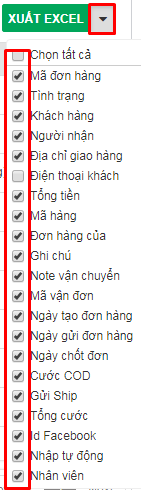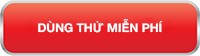Quản lý đơn hàng theo nhân viên
Quản lý đơn hàng là một trong những tính năng nổi bật của Abitstore, hỗ trợ shop rất nhiều trong việc quản lý đơn hàng. Với các shop có lượng tương tác cao, một ngày có thể bỏ xót comment và inbox mua hàng của khách là rất có thể xảy ra. Tính năng tạo đơn hàng tự động của Abit giải quyết được bài toán này. Với bất kỳ số điện thoại nào của khách hàng để lại, ngay lập tức được tạo thành đơn hàng trên Abitstore, nhờ đó shop có thể tạo đơn hàng và telesale gọi ngay được cho khách để chăm sóc.
Quản lý đơn hàng trong Abitstore bằng cách, các bạn vào Xử lý đơn hàng -> Đơn hàng theo NV.
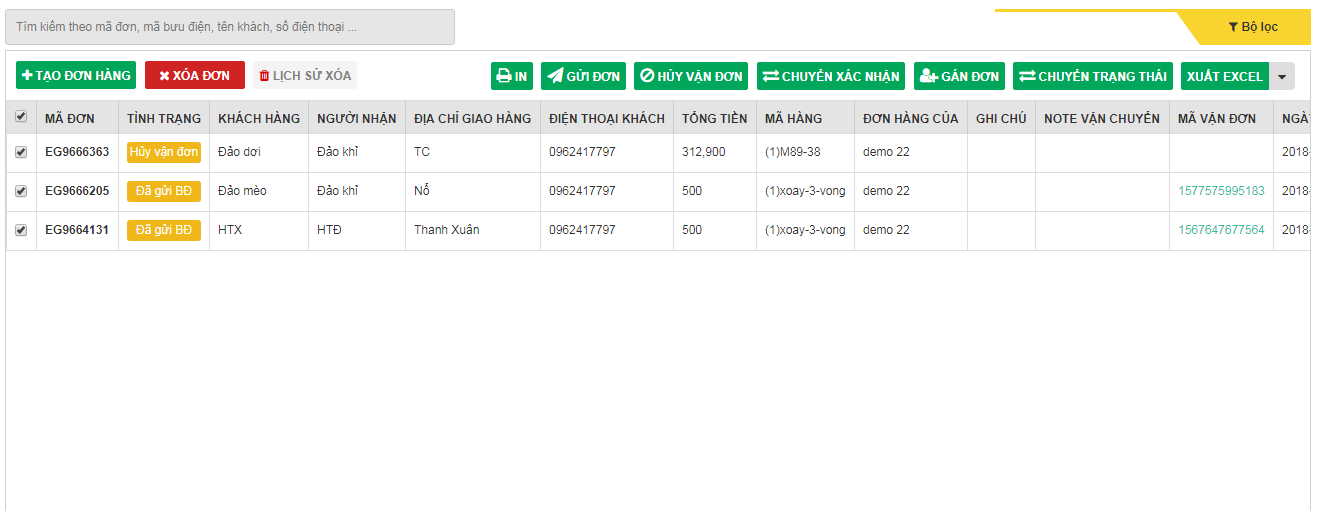
Các đơn hàng trong Abitstore được xử lý theo 3 cách:
- Chia đơn hàng cho nhân viên tư vấn (Telesale): đơn hàng sẽ chia đều cho các bạn Telesale.
- Chia đơn hàng cho quản lý bán hàng: đơn hàng được gán cho tài khoản quản lý bán hàng
- Chia đơn hàng cho nhân viên được gán page hoặc nhân viên đã từng chăm sóc khách hàng đó: mỗi page được gán nhân viên quản lý thì các đơn hàng sẽ được chia cho nhân viên đó, hoặc chia đơn cho nhân viên được gán page đó.
Bạn vào Cấu hình -> Thông tin shop để tùy chọn các cài đặt này.
1. Hiển thị đơn hàng
Các đơn hàng luôn được cập nhật liên tục và hiển thị trong 2 ngày gần nhất. Điều này sẽ giúp shop kiểm soát được lượng đơn gần nhất, gom được đơn và đẩy đơn sang đơn vị vận chuyển cùng lúc.
* Tìm kiếm đơn hàng
Tìm kiếm đơn hàng sẽ giúp bạn tìm được đơn hàng nhanh nhất. Bạn có thể tìm kiếm đơn hàng theo mã đơn hàng, mã bưu điện với các đơn gửi bưu điện, tên khách, số điện thoại, Id Page, mã vận đơn,.. Bạn chỉ cần dán mã đơn hàng vào ô tìm kiếm rồi ấn Enter.

* Lọc đơn hàng
Mặc định Abitstore sẽ hiển thị dữ liệu của hai ngày gần nhất, để xem đơn hàng của những ngày trước, bạn click vào Bộ lọc.
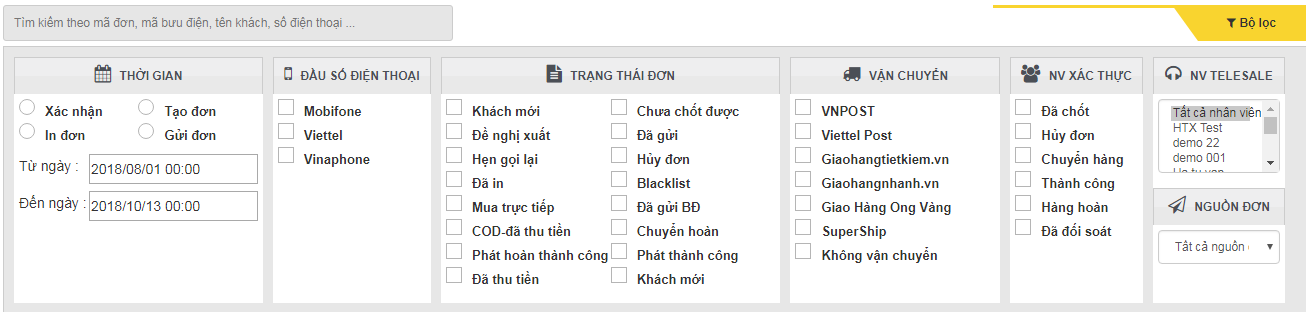
Ở đây bạn có thể lọc theo rất nhiều trạng thái đơn khác nhau.
- Thời gian: Mặc định Abit sẽ hiển thị đơn hàng của hai ngày gần nhất, nếu muốn xem các đơn hàng của những ngày trước, bạn ấn chọn thời gian muốn xem từ ngày nào đến ngày nào và theo các trạng thái của đơn hàng.
- Đầu số điện thoại: Lọc đơn hàng theo các số điện thoại của 3 nhà mạng Viettel, Vinaphone, Mobiphone.
- Trạng thái đơn hàng, vận chuyển, Nhân viên xác thực, NV TELESALE, Nguồn đơn: Tích vào trạng thái đơn hàng bạn muốn xem.
Bảng hiển thị các đơn hàng đã lọc hiển thị phía dưới.
2. Tạo đơn hàng
Abit có hai chế độ tạo đơn hàng: đơn hàng được tạo tự động từ các comment và inbox chứa số điện thoại của khách hàng được đẩy sang từ facebook, đơn hàng do Shop tự tạo trên Abitstore. Để tạo đơn hàng mới, bạn click chọn TẠO ĐƠN HÀNG. Giao diện tạo đơn hàng sẽ được hiển thị ngay lập tức.
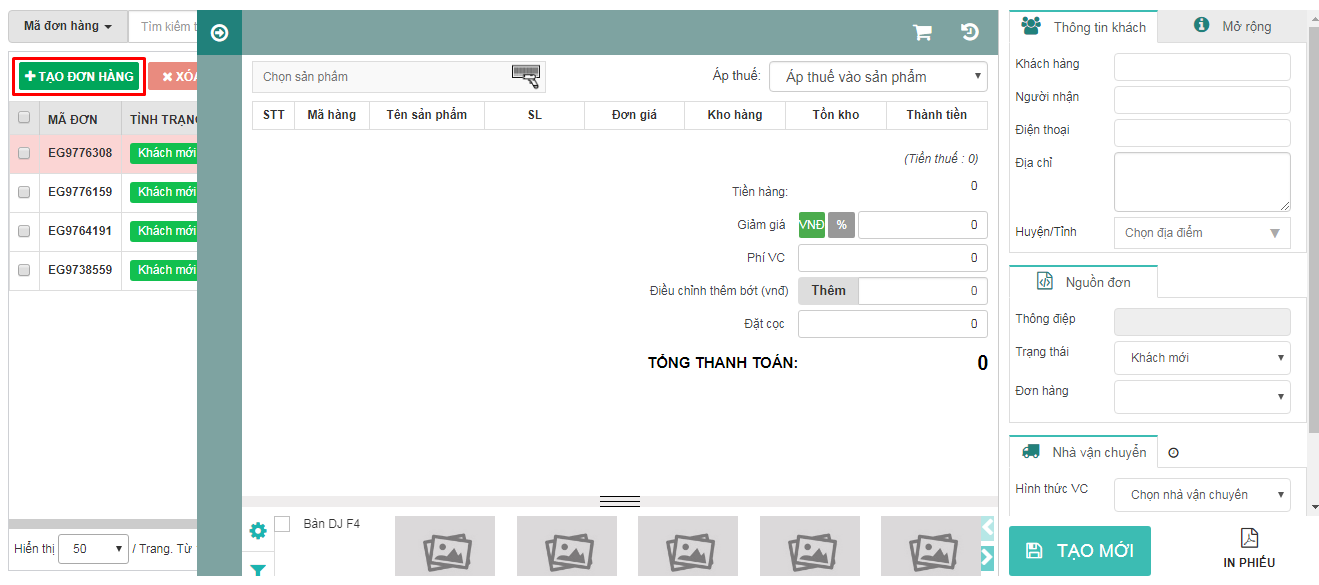
* Thêm sản phẩm vào đơn hàng: Có 2 cách thêm sản phẩm.
- Cách 1: Ở ô chọn sản phẩm, bạn gõ tên hoặc mã sản phẩm, danh sách sẽ được liệt kê phía dưới, bạn click chọn sản phẩm cần thêm.
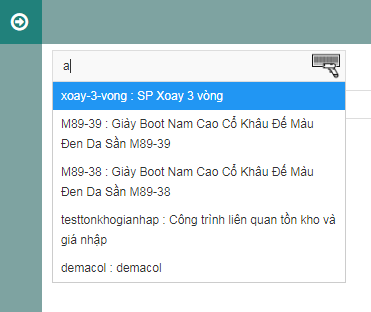
- Cách 2: Kéo sang trái hoặc phải để xem sản phẩm, kích chọn sản phẩm cần thêm.
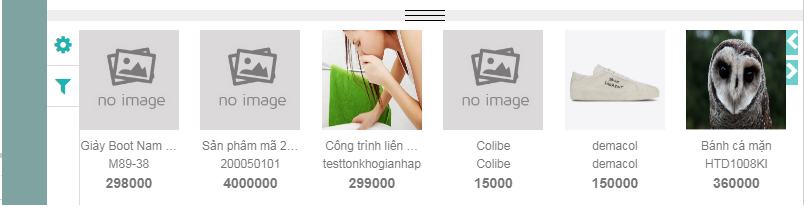
Sau khi thêm sản phẩm vào đơn hàng, bạn sẽ xem được sản phẩm đó thuộc kho hàng nào, tồn kho bao nhiêu. Bạn tiến hành chỉnh sửa số lượng, và Đơn giá của sản phẩm (nếu có sự thay đổi). Thành tiền được tính như sau:
Thành tiền = SL x (Đơn giá + thuế VAT sản phẩm)
- Tiền thuế: thuế VAT của sản phẩm (đã được cộng vào Thành tiền).
- Tiền hàng: tổng tiền của sản phẩm (đã cộng Tiền thuế bên trên).
- Giảm giá: Có 2 hình thức giảm giá cho đơn hàng là giảm giá theo đơn vị VNĐ và giảm giá theo % đơn hàng.
- Phí VC: Phí vận chuyển được lấy từ đơn vị vận chuyển. Đơn vị VNĐ.
- Điều chỉnh thêm bớt (vnđ): chọn Thêm hoặc Bớt để điều chỉnh giá của đơn hàng về tròn đơn vị.
- Đặt cọc: Số tiền mà khách đã đặt cọc trước.
- TỔNG THANH TOÁN: Số tiền cuối cùng mà khách sẽ thanh toán sau khi đã trừ đi Đặt cọc.
Sau khi thêm sản phẩm thành công, bạn tiến hành cập nhật thông tin khách hàng.
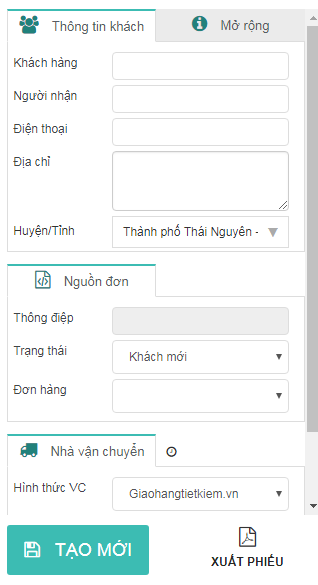
Shop cập nhật thông tin cơ bản bao gồm: Tên khách mua hàng - Khách hàng, tên người nhận hàng - Người nhận, Điện thoại, Địa chỉ nhận hàng và đừng quên chọn Huyện/Tỉnh. Cách chọn Huyện/Tỉnh bạn gõ tên quận hoặc huyện không dấu. Chọn nguồn đơn và hình thức vận chuyển. Những thông tin này sẽ được in vào đơn hàng khi vận chuyển.
Bên cạnh đó, để chi tiết hơn về đơn hàng, bạn chọn Mở rộng, điền các thông tin khác về đơn hàng như: gán đơn cho nhân viên nào - Gán cho, năm sinh của khách, giới tính, ghi chú đơn hàng. Nếu shop không chọn trạng thái đơn hàng, mặc định đơn hàng mới tạo sẽ ở trạng thái Khách mới. Sau khi điền đầy đủ các thông tin và nhấn TẠO MỚI Abitstore sẽ thông báo Tạo đơn hàng thành công. Nếu thông báo tạo đơn lỗi, bạn cần kiểm tra lại thông tin đơn.
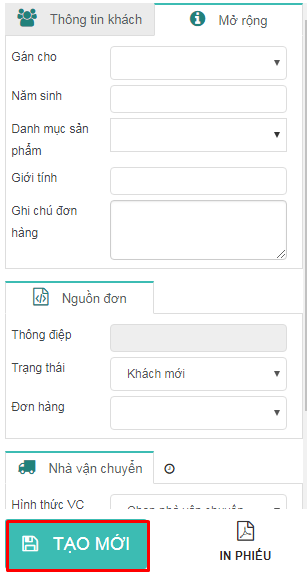
Bạn cũng có thể xem thông tin mua hàng của khách hàng, bằng cách nhấp vào giỏ hàng.

Xem lịch sử đơn hàng như: nhân viên xử lý, thời gian, nội dung thay đổi.

3. Sửa đơn hàng
Click vào mã đơn hàng cần sửa, giao diện chỉnh sửa đơn hàng giống như Tạo đơn hàng. Bạn chỉnh sửa lại các thông tin cho phù hợp, sau đó nhấn CẬP NHẬT. Nếu muốn in đơn hàng, click chọn IN PHIẾU, sau đó bạn chọn các mẫu in cho phù hợp với nhu cầu của Shop. Xem hướng dẫn mẫu in tại đây.

4. Xóa đơn hàng
Tích chọn các đơn hàng cần xóa sau đó nhấn XÓA ĐƠN.
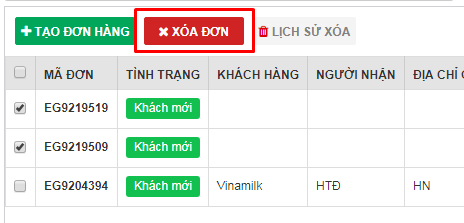
Bạn có thể xem lịch sử xóa đơn hàng, và khôi phục lại các đơn đã xóa và click vào LỊCH SỬ XÓA.
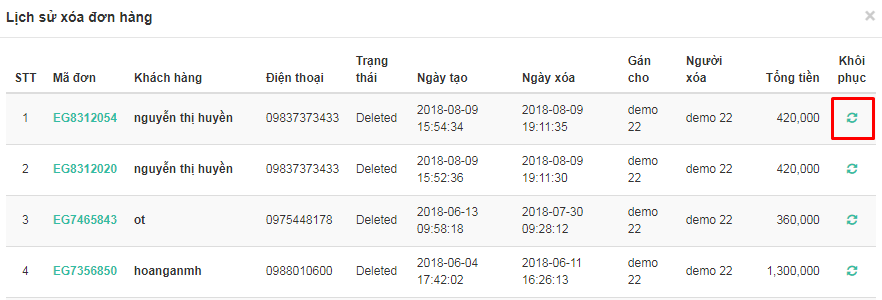
Để thực hiện các tác vụ khác, bạn tích chọn đơn hàng sau đó chọn tác vụ cần thực hiện.
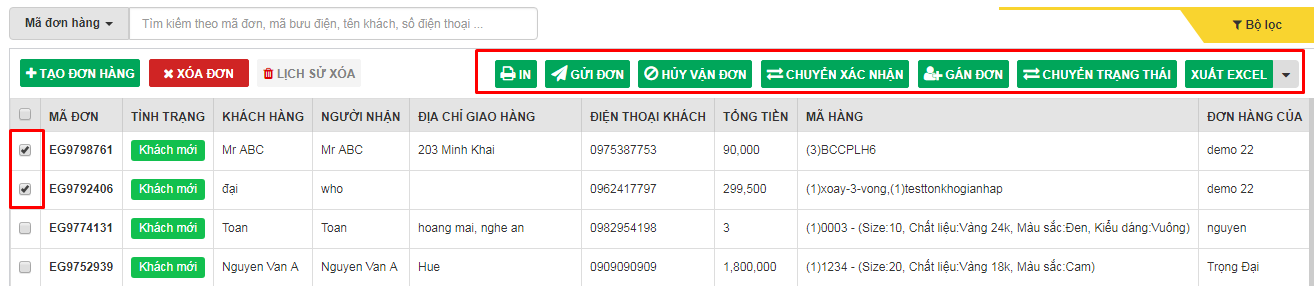
- In: in đơn hàng đã chọn, Abit đã cấu hình các mẫu in mặc định. Xem chi tiết phần in hóa đơn tại đây.
- Gửi đơn hàng: đơn hàng sẽ được đẩy sang đơn vị vận chuyển bạn đã chọn. Abitstore sẽ thông báo đẩy đơn thành công nếu thành công, bạn có thể đăng nhập vào website của đơn vị vận chuyển và kiểm tra tiến trình đơn. Nếu đẩy đơn báo lỗi, kiểm tra như sau:
- Ở mục Thông tin khách trong đơn hàng, chọn Huyện/Tỉnh.
- Kiểm tra tại mục Thông tin shop, đã cài đặt địa chỉ Shop và địa chỉ kho hàng hay chưa.
- Kiểm tra đơn vị vận chuyển, đã được kết nối vận chuyển với Abit hay chưa tại Kết nối vận chuyển.
- Hủy vận đơn: hủy đơn hàng đã đẩy sang đơn vị vận chuyển. Cửa sổ hủy của các đơn vị vận chuyển sẽ được bật lên, bạn chọn đơn vị vận chuyển của đơn và điền lý do hủy đơn. Bạn có thể hủy nhiều vận đơn 1 lúc.
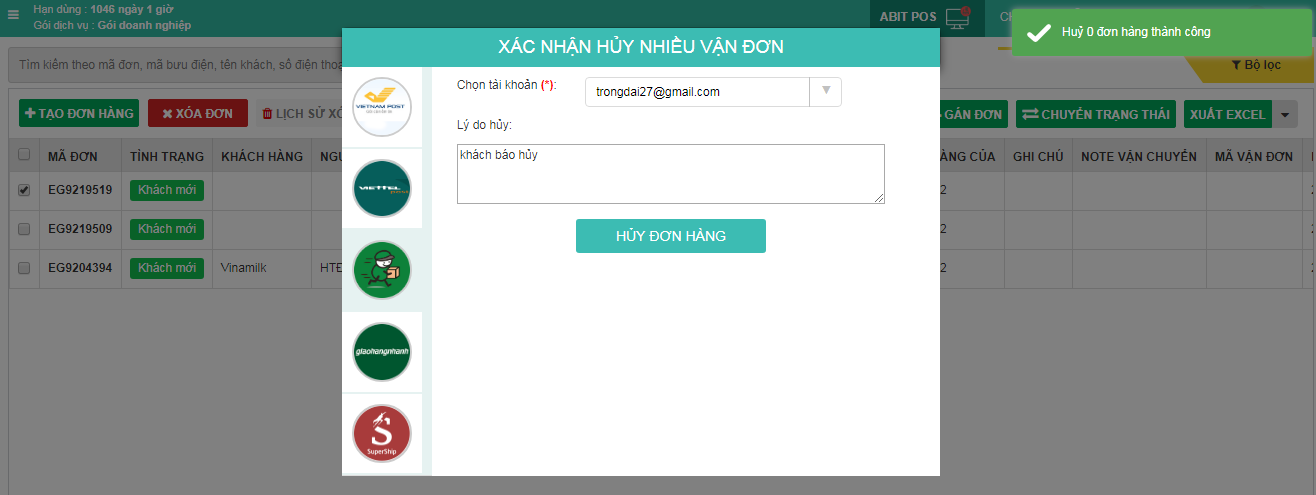
- Chuyển xác nhận: chuyển trạng thái của đơn hàng đã chọn, có thể chọn nhiều đơn cùng lúc.
- Gán đơn: gán đơn hàng cho nhân viên.
- Chuyển trạng thái: chuyển trạng thái của đơn hàng, có thể chuyển nhiều đơn cùng lúc.
- Xuất Excel: lấy thông tin của các đơn hàng dưới dạng excel. Có 2 dạng:
- Dạng 1: Click vào nút XUẤT EXCEL màu xanh, ngay lập tức file excel sẽ được tải về máy và hiển thị dưới dạng đầy đủ các thông tin đơn hàng

- Dạng 2: Click vào mũi tên cạnh nút Xuất Excel,
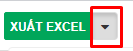 danh sách các mục sẽ được liệt kê, mặc định Abitstore sẽ để dấu tích chọn tất cả, bạn muốn lấy mục nào thì để tích ở mục đó, sau đó click vào nút XUẤT EXCEL màu xanh. Lúc này file excel chỉ hiển thông tin mục bạn đã chọn.
danh sách các mục sẽ được liệt kê, mặc định Abitstore sẽ để dấu tích chọn tất cả, bạn muốn lấy mục nào thì để tích ở mục đó, sau đó click vào nút XUẤT EXCEL màu xanh. Lúc này file excel chỉ hiển thông tin mục bạn đã chọn.
- Dạng 1: Click vào nút XUẤT EXCEL màu xanh, ngay lập tức file excel sẽ được tải về máy và hiển thị dưới dạng đầy đủ các thông tin đơn hàng